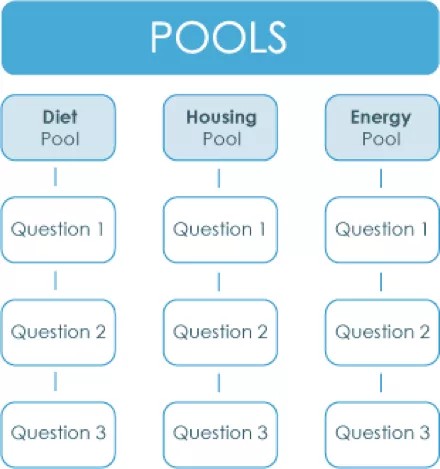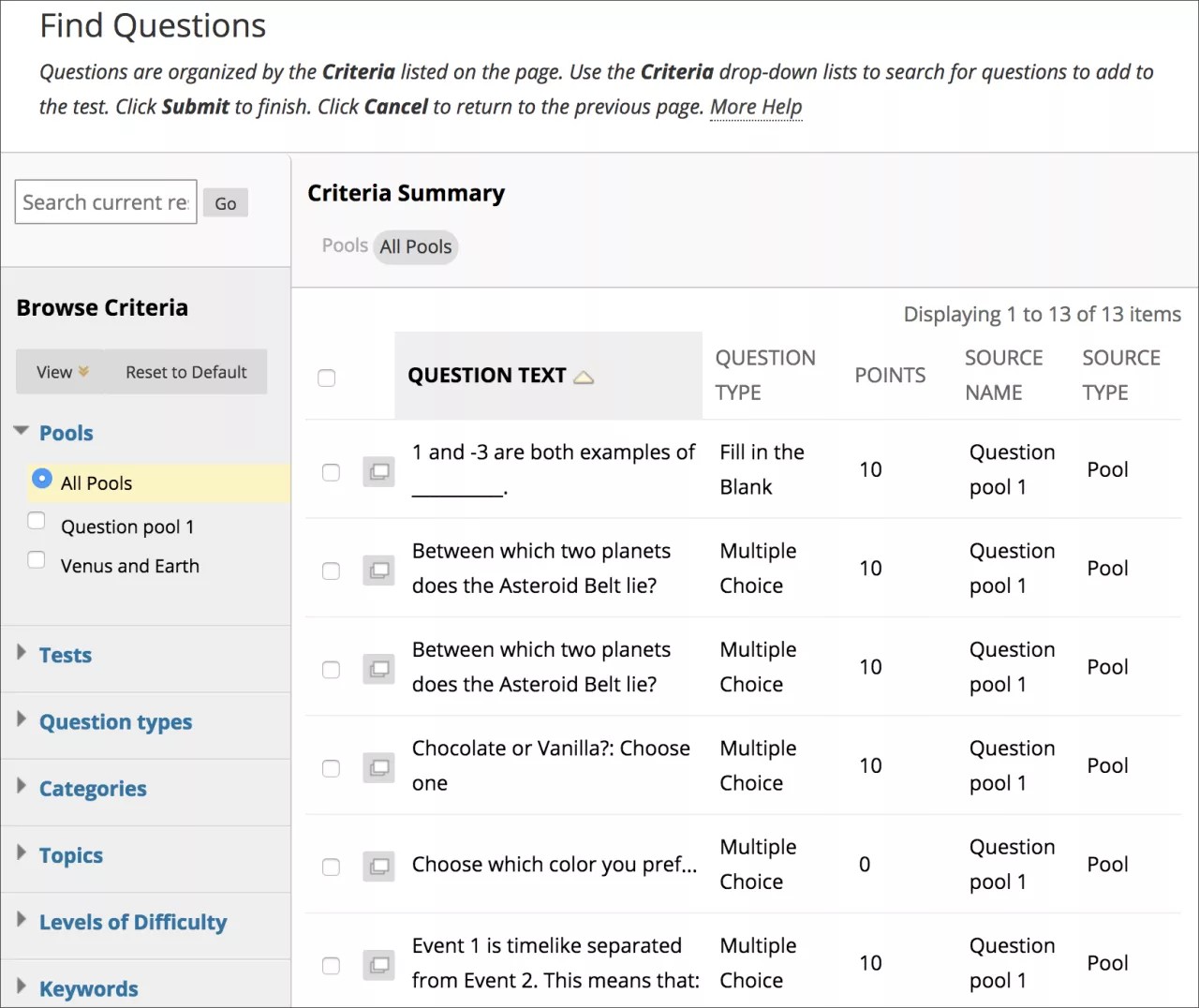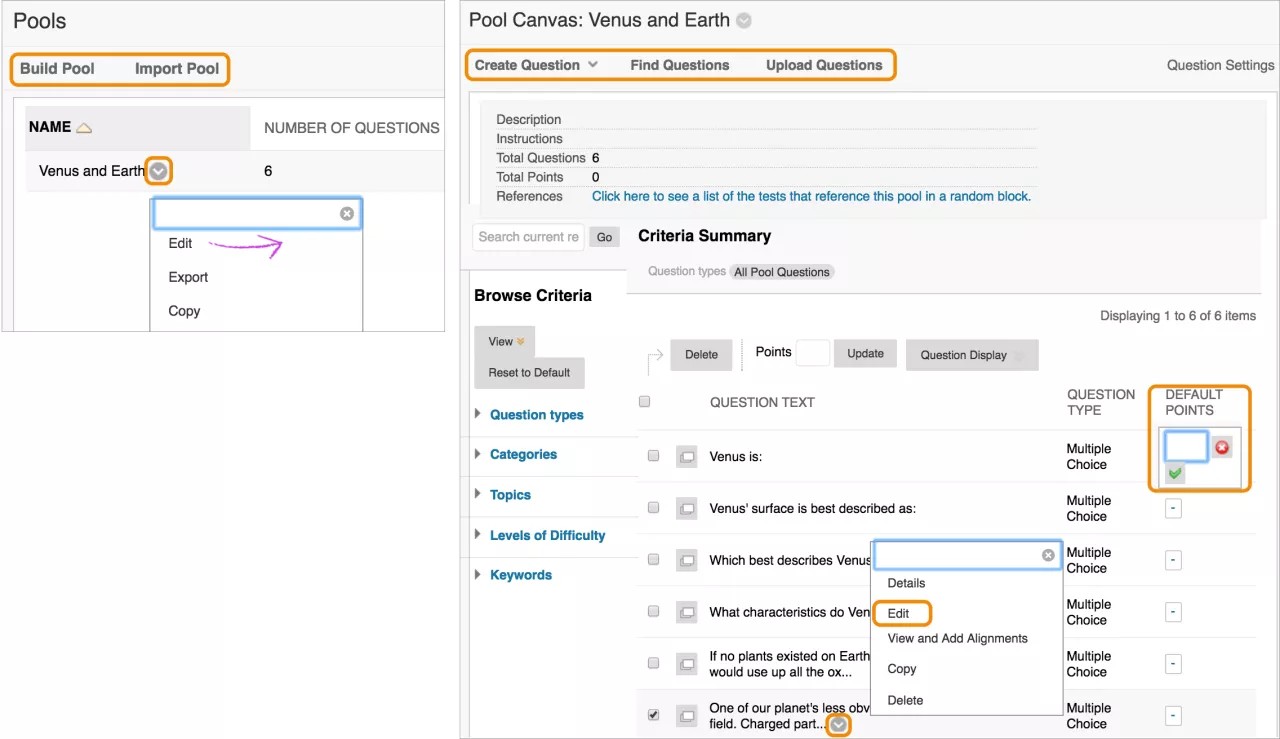تنطبق هذه المعلومات على طريقة العرض الأصلية للمقرر الدراسي فقط. تتحكم مؤسستك في تحديد الأدوات التي تتم إتاحتها.
يتمثل مخزن الأسئلة في مجموعة الأسئلة التي يتم تخزينها للاستخدام المتكرر.
يمكنك استخدام مخازن الأسئلة لإنشاء الاختبارات والاستطلاعات. ويمكنك أيضًا تصدير مخازن الأسئلة واستيرادها لاستخدامها في الاختبارات الموجودة في المقررات الدراسية الأخرى.
تكاد تتطابق الأسئلة الموجودة في مخزن الأسئلة مع أسئلة الاختبار. ويمكن أن تحتوي على الملاحظات، وبيانات التعريف، وجميع العناصر الأخرى الخاصة بأسئلة الاختبار، لكنها لا تحتوي على قيم النقاط.
يستخدم المدرسون عادة مخازن الأسئلة لإنشاء قواعد بيانات للأسئلة التي يمكنهم إعادة استخدامها في اختبارات متعددة. فعلى سبيل المثال، يمكن أن يقوم المدرس بإنشاء مخزن أسئلة لكل موضوع من المواضيع الرئيسية التي تم تدريسها، لكي يحصل على مقرر دراسي "نشط مستدام": "النظام الغذائي"، و"الإسكان"، و"الطاقة". ويمكن أن يستخدم المدرس بعد ذلك هذه المخازن في اختبارات متعددة وفي المقررات الدراسية الأخرى.
طريقة عرض Ultra مقابل مصطلحات تقييم طريقة العرض الأصلية للمقرر الدراسي
لقد قمنا باجراء بعض التغييرات لأسماء ميزات التقييم استنادا إلى أبحاث المستخدم والمعايير الصناعية الحالية. تتضمن طريقه عرض Ultra للمقرر الدراسي المصطلحات الجديدة التي تتناسب مع المعايير الحالية.
ويسرد هذا الجدول أسماء ميزات أسئلة التقييم في طريقتي عرض المقرر الدراسي.
| طريقة عرض Ultra للمقرر الدراسي | طريقة العرض الأصلية للمقرر الدراسي |
|---|---|
| مخزن الأسئلة | الكتلة العشوائية ومجموعه الأسئلة |
| بنك الأسئلة | مخزن الأسئلة |
| تحليل الأسئلة | تحليل العناصر |
لوحة مخزن الأسئلة
من لوحة مخزن الأسئلة، يمكنك إدارة الأسئلة والبحث عنها لإضافتها إلى مخزن أسئلة. حيث يمكنك تحرير اسم مخزن الأسئلة والإرشادات، وإنشاء أسئلة أو تحريرها، فضلًا عن رفع الأسئلة. ويمكنك أيضًا حذفها أو تغيير قيم النقاط.
عند قيامك بتحديد أسئلة مخزن الأسئلة للاختبار، يتم إنشاء ارتباطات بين الاختبار وأسئلة المخزن. وبالتالي، إذا قمت بتغيير السؤال الأصلي، فستظهر النسخة المنقحة من السؤال.
عند قيامك بإنشاء مخزن أسئلة لاستخدامه في الاستطلاعات التي لم يتم تقديرها، يتعين عليك تحديد الإجابات الصحيحة. ثم، يمكنك استخدام الأسئلة في الاختبارات بالإضافة إلى الاستطلاعات. سيتم تجاهل الإجابات بعد إضافة الأسئلة إلى الاستطلاع.
يمكنك أيضًا استخدام مخازن الأسئلة لـ استيراد أسئلة الاختبار وتصديرها باستخدام مقياس QTI.
إنشاء مخزن أسئلة
- من لوحة التحكم، وسِّع القسم أدوات المقرر الدراسي وحدد اختبارات، وتقديرات المستوى، ومخازن أسئلة.
- في الصفحة الاختبارات والاستطلاعات ومخازن الأسئلة، حدد مخازن الأسئلة.
- في الصفحة مخازن الأسئلة، حددإنشاء مخزن أسئلة.
- أكمل صفحة معلومات مخزن الأسئلة وحدد تقديم.
- لإضافة الأسئلة، يمكنك استخدام Create Questions (إنشاء أسئلة)، والبحث عن الأسئلة، وتحميل أسئلة.
عند تحديد البحث عن أسئلة، يمكنك الاختيار من بين الاختبارات الموجودة في المقرر الدراسي وأي اختبارات قمت باستيرادها من المقررات الدراسية الأخرى. إذا لم تكن لديك أية اختبارات، يكون هذا القسم فارغًا.
تحرير مخازن الأسئلة الحالية
- في الصفحة مخازن الأسئلة، قم بالوصول إلى قائمة مخازن الأسئلة وحدد تحرير.
- أضف الأسئلة أو احذفها أو قم بتغيير قيم النقاط.
- حدِّد موافق للرجوع إلى الصفحة مخازن الأسئلة.
تحرير الأسئلة
بعد بدء الطلاب الاختبار، يتعين عليك عدم القيام بإجراء أي تغييرات على أسئلة مخزن الأسئلة التي تم توزيعها في الاختبار. وفي حالة قيامك بتحرير أحد الأسئلة الموجودة في مخزن الأسئلة، سيرى الطلاب السؤال الجديد المعدَّل عند عرض التقديرات والملاحظات الخاصة بهم. ولن يروا السؤال الأصلي.
ينتج عن التغييرات التي تم إجراؤها على الأسئلة المرتبطة رسالة تحذير تُفيد بأن التغييرات ستصبح نافذة المفعول أينما ظهر السؤال.
في حالة احتواء السؤال على محاولات وقيامك بتغييرها، يتعين إعادة تقدير المحاولات التي تم إرسالها وقد يؤثر هذا الأمر على درجات الاختبار. ويتم إعلام المدرسين والطلاب الذين تأثروا بهذا الأمر.
استخدم هذه الخطوات لتحرير سؤال في مخزن الأسئلة:
- في الصفحة مخازن الأسئلة، قم بالوصول إلى قائمة مخازن الأسئلة وحدد تحرير.
- في مخزن الأسئلة، يمكنك تصفية قائمة الأسئلة. في اللوحة استعراض المعايير، وسِّع أقسام المعايير وحدد معايير معينة.
- قم بالوصول إلى قائمة الأسئلة وحدد تحريرلإجراء التغييرات الخاصة بك.
- حدد إرسال للالتزام بالتغييرات التي أجريتها في جميع الاختبارات التي يظهر فيها السؤال. وبدلًا من ذلك، يمكنك تحديد الخيار حفظ كجديد لإنشاء سؤال جديد، لا يتطلب إعادة تقدير المحاولات الموجودة.
حزم QTI
حول حِزم QTI
قد يعتمد المدرسون ومنشئو المقررات الدراسية على محتوى تابع لجهة خارجية لتأليف مناهجهم الدراسية وتكملة المواد مثل الكتب المدرسية. وللمساعدة في ضمان التوافق، يطوّر الناشرون ومنشئو المحتوى الآخرون هذه المواد باستخدام معايير المجال.
وتضمن معايير المجال أن أنظمة إدارة التعلُّم جاهزة وقادرة على معالجة هذا المحتوى. وضع اتحاد التعليم العالمي IMS معيار قابلية التشغيل البيني للأسئلة والاختبارات (QTI) لدعم التوافق بين الأسئلة والمقرر الدراسي بغض النظر عن نظام إدارة التعلُّم.
إذا كانت مؤسستك تستخدم إصدارًا أحدث من Blackboard Learn، فيمكنك استيراد حِزم QTI وتصديرها لاستخدامها في تقييماتك.
يتم دعم الأسئلة التي تم استيرادها من حزمة QTI في "طريقة العرض الأصلية للمقرر الدراسي" فقط.
ما العناصر المدعومة في حزمة QTI؟
- يدعم Blackboard Learn أنواع معيّنة من الأسئلة في حزمه QTI: صواب/خطأ، والاختيار المتعدد، وإجابات متعددة، واملأ الفراغات، والمقالات.
- إذا كان السؤال يحتوي على وسائط مضمَّنة، فسيتم استيراد علامات الكائنات HTML 5 وHTML. ويتم تصدير HTML5.
- بيانات تعريف الأسئلة، مثل العلامات والفئات والمحاذات غير مدعومة ولا يتم استيرادها أو تصديرها.
- يتم تخطِ الأسئلة التي تستخدم معالجة استجابة QTI الاختيارية ولا يتم استيرادها.
- عندما لا تتطابق خيارات تكوين السؤال، يعطي Blackboard Learn أولوية دقة نص السؤال والإجابة على الإعدادات. فعلى سبيل المثال، تسمح بعض أنظمة الاختبارات بتعيين تخصيصات رصيد جزئية مختلفة لكل إجابة محتملة، بينما يحتفظ Blackboard Learn بقائمة بالإجابات الصحيحة. وفي هذه الحالة، يتم استيراد جميع خيارات الإجابات على أنها صحيحة بحيث يمكن مراجعتها للتطبيق المستمر في Blackboard Learn.
ينبغي أن تراجع الأسئلة دائمًا وتختبرها بعد النقل بين الحلول لأن أدوات التقييم المختلفة تتضمّن ميزات مختلفة ووسائط وHTML وإمكانات معالجة معادلات متنوعة.
استيراد حزمة QTI
ستحتاج إلى استيراد حِزم QTI إلى مقررك الدراسي في شكل مخازن أسئلة. وبعد استيراد الأسئلة، يمكنك استخدامها في التقييمات.
- في مقررك الدراسي، انتقِل إلى أدوات المقرر الدراسي > الاختبارات، الاستطلاعات، مخازن الأسئلة > مخازن الأسئلة.
- حدِّد استيراد حزمة QTI 2.1.
- تصفَّح جهاز الكمبيوتر أو مجموعة المحتوى لتحديد موقع حزمة QTI.
- حدد إرسال.
- بعد معالجة Blackboard Learn للحزمة، سترى صفحة حالة لإظهار النتائج. حدِّد موافق للرجوع إلى الصفحة مخازن الأسئلة.
يمكنك تحرير الأسئلة في مخازن الأسئلة. وعندما تكون جاهزًا، استخدِم الأسئلة الموجودة في الاختبار.
استخدام الأسئلة الموجودة في الاختبار
والآن بعد أن استوردت حزمة QTI، أصبح يمكنك استخدام الأسئلة في الاختبار. لإنشاء اختبار باستخدام الأسئلة الموجودة في مخزن الأسئلة:
- في مقررك الدراسي، انتقِل إلى أدوات المقرر الدراسي > الاختبارات، الاستطلاعات، مخازن الأسئلة > الاختبارات.
- حدِّد الاختبارات > إنشاء اختبار.
- اكتب اسمًا ووصفًا اختياريًا أو تعليمات. حدد إرسال.
- في قائمة إعادة استخدام الأسئلة، حدِّد العثور على أسئلة.
- وستنتقل إلى مكتبة أسئلة الاختبارات في مقررك الدراسي، وتشتمل المكتبة على الأسئلة المتوفرة في مخازن الأسئلة. حدِّد مخزن الأسئلة الذي تم إنشاؤه من استيراد حزمة QTI.
- حدِّد الأسئلة التي تريد استخدامها، ثم حدِّد إرسال.
- تُضاف الأسئلة إلى الاختبار الخاص بك.
تصدير حزمة QTI
يتم تصدير حزم QTI كمخازن أسئلة تمامًا كما يتم استيرادها إلى Blackboard Learn. تحتاج إلى نقل الأسئلة من تقييم إلى مخزن أسئلة لتصدير حزمة QTI.
- يمكنك تأسيس مخزن أسئلة يحتوي على أسئلة من أي تقييمات في مقررك الدراسي.
- وبعد إنشاء مخزن الأسئلة، عد إلى صفحة مخازن الأسئلة.
- في قائمة مخزن الأسئلة، حدِّد تصدير حزمة QTI 2.1.
- يتم تنزيل الحزمة على جهاز الكمبيوتر الخاص بك في صورة ملف ZIP.
ملاحظات